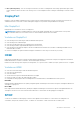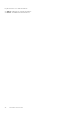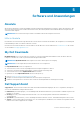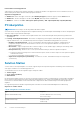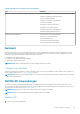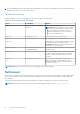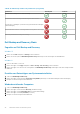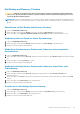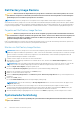Reference Guide
Tabelle 12. Dell Backup and Recovery-Funktionen (fortgesetzt)
Funktionen Grundlegend Premium
Dateiwiederherstellung aus einer Datensicherung
Kontinuierliche Dateisicherung zur Minimierung des Datenverlustes
Erstellen einer vollständigen Systemsicherung (einschließlich Anwendungen
und Einstellungen)
Zusammenführen mehrerer Sicherung und Archivierung älterer Sicherungen
Sicherung und Wiederherstellung nach Dateityp
Dell Backup and Recovery Basic
Zugreifen auf Dell Backup and Recovery
Windows 10
1. Klicken Sie auf Start und geben Sie Backup in das Suchfeld ein.
2. Klicken Sie auf das Symbol für Dell Backup and Recovery und befolgen Sie die Anweisungen auf dem Bildschirm.
Windows 8
1. Rufen Sie den Charm „Suche“ auf.
2. Klicken oder tippen Sie auf Apps und geben Sie Dell Backup and Recovery in das Suchfeld ein.
3. Klicken oder tippen Sie in der Liste der Suchergebnisse auf Dell Backup and Recovery und befolgen Sie die Anweisungen auf dem
Bildschirm.
Erstellen von Datenträgern zur Systemneuinstallation
1. Starten Sie Dell Backup and Recovery.
2. Klicken oder tippen Sie auf die Kachel Factory Recovery Media (Datenträger zur Wiederherstellung der Werkseinstellungen).
3. Befolgen Sie die Anweisungen auf dem Bildschirm.
Wiederherstellen des Computers
1. Starten Sie Dell Backup and Recovery.
2. Klicken oder tippen Sie auf die Kachel Recovery (Wiederherstellung).
3. Klicken oder tippen Sie auf System Recovery (Systemwiederherstellung).
4. Klicken oder tippen Sie auf Yes, Continue (Ja, weiter).
5. Befolgen Sie die Anweisungen auf dem Bildschirm.
48
Wiederherstellen des Betriebssystems